RiauOnline.id, Internet — Sebenarnya untuk cara mengaktifkan VPN pada Firefox tidaklah sulit. Namun sebelum menjelaskan lebih lanjut, ada baiknya membahas terkait VPN terlebih dahulu.
Nah, Virtual Private Network (VPN) adalah jaringan pribadi yang kamu miliki dan terhubung dengan jaringan publik untuk menghubungkan antar site secara aman.
Biasanya pemerintah memblok situs tertentu karena mengandung unsur pornografi, SARA, dan lain-lain.
Sehingga jika ada situs yang tidak bisa kamu akses, maka kamu tidak akan bisa masuk. Oleh karena itu, VPN dibutuhkan untuk dapat mengakses konten yang di blokir tersebut.
Kamu bisa mengandaikan seperti ada komputer server di negara berbeda yang dapat memberikan akses kepada kamu.
Untuk informasi lengkapnya kamu bisa simak artikel berikut ini hingga tuntas!
Daftar Isi
Cara Mengaktifkan VPN pada Firefox
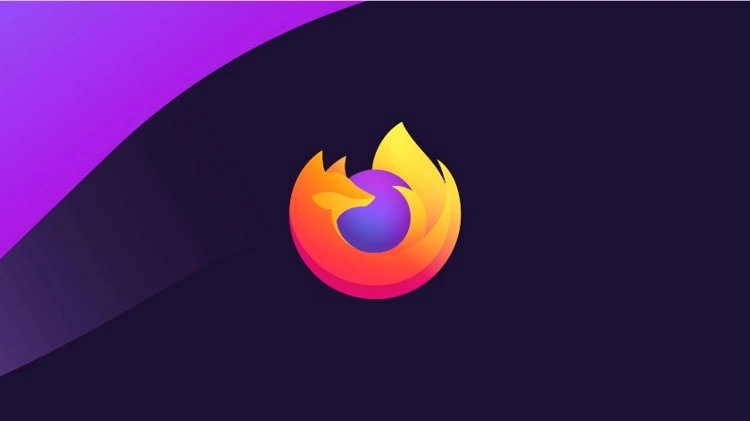
Kamu pasti sudah tidak asing lagi dengan istilah Mozilla Firefix. Ya, Mozilla Firefox adalah salah satu browser yang sering digunakan untuk pencarian di dunia maya.
Mozilla Firefox juga merupakan salah satu favorit untuk pencarian selain Google Chrome, Opera, dan masih banyak lagi browser lainnya.
Nah, untuk mengaktifkan VPN pada Mozilla Firefox ini, kamu bisa menambahkan pada Extension Adds-ons.
Adapun langkah-langkah yang bisa kamu ikuti adalah sebagai berikut:
- Silakan buka browser Mozilla Firefox dengan melakukan double klik pada icon.
- Jika halaman telah terbuka, maka klik Open Menu garis tiga yang ada pada pojok kanan atas browser Mozilla Firefox. Open menu terletak pada bawah icon close.
- Kemudian pada tab yang tersedia kamu bisa mencari Add-Ons dan mengkliknya untuk bisa masuk ke fitur Add-Ons. Kamu juga bisa menekan tombol Ctrl+Shift+A pada keyboard untuk lebih ringkasnya.
- Pada bagian sebelah kiri akan kamu temukan menu dan klik Extensions.
- Setelah itu kamu ketik “browse VPN” di kotak dialog Find more add-ons. Lalu tekan tombol Enter.
- Maka Mozilla Firefox akan menampilkan halaman baru dari browse VPN. Kemudian kamu bisa menemukan beberapa aplikasi VPN seperti “Browse VPN” pada halaman tersebut.
- Selanjutnya kamu dapat mengkliknya dan juga klik Add to Firefox.
- Maka akan ada pemberitahuan bahwa kamu ingin menambahkan add-ons dan selanjutnya klik Add.
- Terakhir, untuk mengaktifkan dan menonaktifkannya kamu hanya tinggal mengklik tombol on off pada aplikasi tersebut. Maka aplikasi sudah terpasang.
Manfaat Menggunakan VPN

Penggunaan VPN sebenarnya tidaklah selalu dilarang atau berdampak negatif bagi penggunanya. Berikut ini ada beberapa manfaat dari menggunakan VPN, antara lain yaitu:
1. Terhindar dari Batas Geografis
Biasanya pemerintah tentu memblokir situs tertentu yang dianggap tidak sesuai dengan penyelenggaraan negara.
Namun dengan menggunakan VPN, kamu bisa mengakses situs tersebut tanpa batasan geografi. Kamu menggunakan server dari negara lain untuk masuk dan mampu mengakses konten tersebut.
2. Mengamankan Informasi Pribadi Kamu
Dengan VPN, orang tidak akan bisa mengetahui dimana lokasi kamu berada.
Data pribadi yang kamu masukkan juga tidak terdeteksi. VPN akan menyembunyikan lokasi real time kamu.
Nah, sebagai gantinya mereka menampilkan lokasi komputer server yang kamu pakai.
3. Mengamankan Data pada Jaringan Publik
Jika kamu menggunakan jaringan public seperti WiFi café, internet kantor, dan lain sebagainya, maka otomatis data kamu akan bisa diketahui.
Sebagai contoh yaitu, dimana kamu sedang online, mengakses situs apa saja, dan juga mungkin data pribadi yang kamu masukkan saat mengakses internet tersebut.
Nah, dengan bantuan VPN maka akan melindungi pertukaran data yang terjadi tersebut.
Akhir Kata
Walaupun menggunakan VPN masih menjadi perdebatan di kalangan ilmuwan IT, namun faktanya masih banyak yang membutuhkan penggunaan jaringan ini.
Tidak hanya untuk melindungi kamu, ada banyak manfaat positif yang bisa kamu dapatkan.
Oleh karena itu, semoga artikel cara mengaktifkan VPN pada Firefox ini bisa bermanfaat dan membantu kamu ya.
Selamat mencoba!
Kamu juga bisa membaca artikel berikut ini untuk tambahan informasi:
- Cara Kerja dan Setting HTTP Injector untuk Semua Operator, Kamu Harus Tahu!
- Cara Setting HP Vivo Y91 Agar Jaringan Cepat Anti Lelet!
- Tutorial Cara Top Up OVO Lewat DANA Mudah, Coba Sendiri!
- Cara Pasang Anti Spam FB, Mudah dan Pasti Berhasil!
- Cara Setting NVR Hikvision, Monitoring CCTV Jarak Jauh Secara Online!
- Begini Cara Setting Kamera Oppo A1K Agar Hasil Foto Lebih Keren!
- Cara Setting GPS Map Camera, Mudah dan Pasti Berhasil!
- Cara Instal Printer Epson L360 Tanpa CD, Lengkap dan Anti Ribet!
- Cobalah Cara Mengatasi Lupa Password Gmail Android Berikut Ini!
- Cara Mematikan Wifi Orang Lain dari Pc, Agar Internet Tidak Lemot
